Tumblr se développe rapidement car de plus en plus de personnes réalisent sa facilité d'utilisation et fonctionnalités sont difficiles à résister. Vous pouvez créer un blog gratuit avec Tumblr en quelques minutes en visitant la page d'accueil de Tumblr et en suivant les étapes fournies. Il s'agit de votre blog Tumblr principal, donc le nom, le lien et l'avatar que vous utilisez pour créer votre premier blog pendant le processus de configuration du compte sont très importants. Ils vous suivent partout lorsque vous interagissez avec d'autres utilisateurs de Tumblr et partagez du contenu. Vous ne pouvez pas supprimer votre blog principal. Au lieu de cela, vous devrez fermer l'intégralité de votre compte Tumblr, alors planifiez en conséquence dès le début.
01
de 07
Paramètres de confidentialité
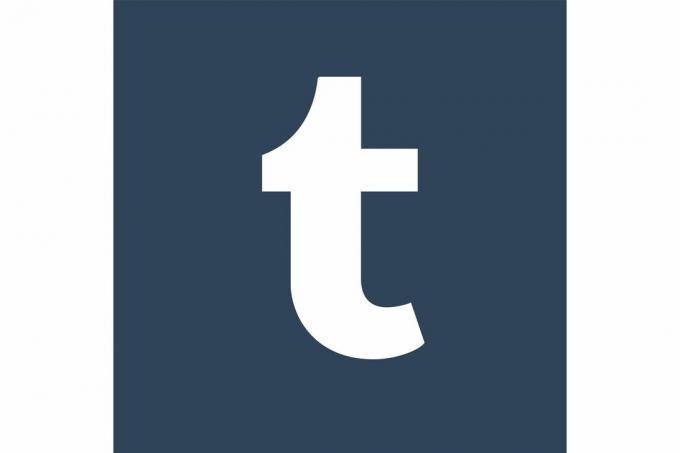
Wikimedia Commons
Lorsque vous créez un blog gratuit sur Tumblr, il est automatiquement public. Vous ne pouvez pas faire passer votre paramètre principal de blog Tumblr de public à privé. Cependant, vous pouvez définir des articles spécifiques publiés sur votre blog principal à l'avenir pour qu'ils soient privés. Réglez simplement le
publier maintenant réglage sur privé lorsque vous créez votre message privé. Si vous souhaitez créer un blog Tumblr entièrement privé, vous devez créer un deuxième blog séparé de votre blog Tumblr principal et choisir l'option de le protéger par mot de passe. Vous serez invité à saisir un mot de passe que les visiteurs devront connaître et saisir afin de consulter votre blog privé.02
de 07
Conception et apparence
Lorsque vous créez votre blog Tumblr gratuit, vous pouvez accéder à une variété de modèles de thèmes Tumblr sans quitter votre compte Tumblr. Cliquez simplement sur le Personnaliser lien suivi du Apparence lien dans votre tableau de bord Tumblr pour afficher les paramètres d'apparence de votre blog Tumblr. Vous pouvez modifier les couleurs, les images, les polices et les widgets de votre blog Tumblr, ainsi qu'ajouter des commentaires et un code de suivi des performances (les deux étant abordés plus loin dans cet article).
03
de 07
Pages
Vous pouvez ajouter des pages à votre blog Tumblr pour le faire ressembler davantage à un site Web traditionnel. Par exemple, vous pouvez publier un Sur moi page ou une page de contact. Si vous utilisez un thème de la bibliothèque de thèmes Tumblr, ce thème sera configuré afin que vous puissiez immédiatement ajouter des pages à votre blog Tumblr.
04
de 07
commentaires
Si vous souhaitez afficher les commentaires que les visiteurs laissent sur vos articles de blog Tumblr, vous devez configurer votre blog pour les accepter et les afficher. Heureusement, c'est facile à faire. Cliquez simplement sur le Apparence lien dans votre tableau de bord Tumblr pour ajouter le Disqus plateforme de commentaires sur votre blog Tumblr.
05
de 07
Fuseau horaire
Pour vous assurer que vos articles et commentaires de blog Tumblr sont horodatés pour correspondre au fuseau horaire dans lequel vous vous trouvez, cliquez sur Paramètres dans la barre de navigation supérieure de votre tableau de bord Tumblr et choisissez votre fuseau horaire.
06
de 07
Domaine personnalisé
Si vous souhaitez utiliser un domaine pour votre blog Tumblr, vous devez d'abord acheter ce domaine auprès d'un registraire de domaine. Une fois que vous avez sécurisé votre domaine, vous devez changer votre domaine pour qu'il pointe vers 72.32.231.8. Si vous rencontrez des problèmes avec cette étape, vous pouvez obtenir des instructions détaillées auprès de votre registraire de domaine. Une fois que vous avez fait cela, vous devez cliquer sur le Paramètres lien dans la barre de navigation supérieure de votre tableau de bord Tumblr et cochez la case pour Utiliser un domaine personnalisé. Entrez votre nouveau domaine et cliquez sur Sauvegarder les modifications. Gardez à l'esprit que cela peut prendre jusqu'à 72 heures pour que votre registraire de domaine redirige l'enregistrement A de votre domaine selon votre demande. Avant de modifier les paramètres de votre tableau de bord Tumblr, assurez-vous que la modification de votre enregistrement de domaine A a pris effet.
07
de 07
Suivi des statistiques de performances
Pour ajouter votre code de suivi à partir de Google Analytics à votre blog Tumblr, cliquez sur le Apparence lien à partir de la barre de navigation supérieure de votre tableau de bord Tumblr. Cependant, si votre thème Tumblr ne prend pas en charge Google Analytics via la section Apparence de votre tableau de bord, vous devez l'ajouter manuellement. Créez un compte Google Analytics et ajoutez un profil de site Web pour votre domaine Tumblr. Copiez et collez le code personnalisé fourni dans votre blog Tumblr en cliquant sur le bouton Personnaliser lien dans la barre de navigation supérieure de votre tableau de bord Tumblr. Cliquez ensuite sur le Info languette. Collez le code fourni par Google Analytics dans le La description champ et cliquez sur Sauvegarder. Revenez à votre compte Google Analytics et cliquez sur Finir. Votre statistiques devrait commencer à apparaître dans un jour ou deux.